كيفية ضبط المنطقة الزمنية في Linux
لينكس أوبونتو أساسيات أوبونتو بطل / / March 09, 2022

آخر تحديث في

أحد الجوانب المهمة لتشغيل أي كمبيوتر يعمل بنظام UNIX هو التأكد من تكوين المنطقة الزمنية والوقت بشكل صحيح. دعونا نلقي نظرة على كيفية تعيين المنطقة الزمنية في Linux.
يمكن أن تصبح المناطق الزمنية معقدة ، خاصة إذا كنت أنت و خادم Linux الخاص بك تقع في مناطق مختلفة.
تهدف إلى مساعدة الأشخاص في الحفاظ على ساعات النهار والمساء مباشرة في أي مكان في العالم ، فإن المناطق الزمنية لا تهم جهاز الكمبيوتر حقًا. من الأفضل عادةً تعيين المنطقة الزمنية لنظام التشغيل Linux لتطابق منطقتك أو المنطقة التي يلاحظها معظم المستخدمين.
لحسن الحظ ، من السهل تكوين المنطقة الزمنية على Linux حتى بعد التثبيت. إليك الطريقة.
لماذا المنطقة الزمنية مهمة في لينكس؟
هناك عدد من المهام التي يتعامل معها Linux وفقًا لجدول زمني. يمكن أن يشمل ذلك تشغيل النسخ الاحتياطية أو التحقق من تحديثات البرامج. من الناحية المثالية ، يجب أن تعمل هذه عندما لا يتم استخدام جهاز كمبيوتر Linux الخاص بك بكثرة ، بعد ساعات العمل. يكون تنسيق هذا أسهل بكثير إذا قمت بتعيين المنطقة الزمنية وفقًا لمنطقتك.
حتما ، ستحتاج إلى فحص ملفات السجل بحثًا عن المشكلات المحتملة. فهم ما يحدث عندما يكون مهمة أبسط بكثير عند الساعة 5 مساءً. تعني نفس الشيء لك ولخادم Linux. ومن ثم هناك سبب آخر للتأكد من تطابق المناطق الزمنية.
التحقق من المنطقة الزمنية المكونة في Linux
يقدم Linux طريقتين للتحقق من المنطقة الزمنية. أقدم طريقة هي التحقق من مكان وجود النظام /etc/localtime نقاط. هذا هو موقع الملف الذي تم تعيينه عند تكوين المنطقة الزمنية. في الأيام الأولى لإدارة النظام ، تم تعيين ذلك عن طريق إنشاء ارتباط رمزي يدويًا من ملف المنطقة الزمنية الصحيحة إلى /etc/localtime.
يمكنك التحقق من ذلك عن طريق تشغيل الأمر ls -l / etc / localtime من المحطة.

في هذا المثال ، يمكنك رؤية المنطقة الزمنية مضبوطة على التوقيت الرسمي المركزي أو UTC-6.
تستخدم الطريقة الأكثر حداثة تيميداتكتل الأمر ، والذي يُستخدم أيضًا في أنظمة Linux الحالية لتعيين المنطقة الزمنية.
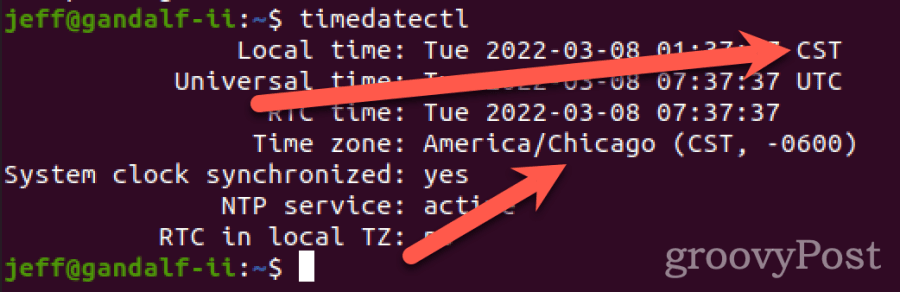
مرة أخرى ، نرى المنطقة الزمنية مضبوطة على CST.
كيفية تغيير المنطقة الزمنية على نظام Linux
يمكننا استخدام نفس الشيء تيميداتكتل أمر لتغيير المنطقة الزمنية. أولاً ، على الرغم من ذلك ، سوف تحتاج إلى معرفة الاسم الطويل الصحيح من المنطقة الزمنية التي ترغب في استخدامها. لعدة سنوات ، استخدم Linux أسماء طويلة بناءً على المنطقة والمدينة لتحديد المناطق الزمنية.
قم بإدراجهم بإصدار الأمر قائمة المناطق الزمنية الزمنية من المحطة. سيكون الإخراج طويلاً جدًا ، لذا يمكنك تصفح الصفحة باستخدام مفتاح المسافة. بعد تحديد الخيار الصحيح ، يمكنك الضغط على ف لإيقاف قائمة الأوامر.
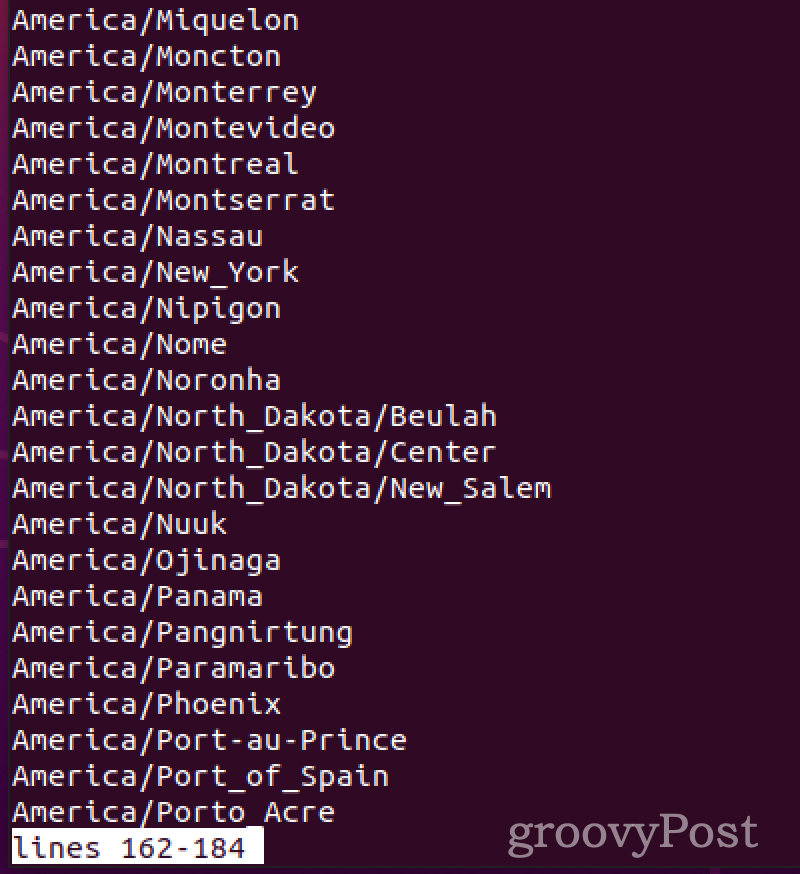
لنفترض أننا نريد تعيين المنطقة الزمنية وفقًا للتوقيت المحلي في مدينة نيويورك. سنقوم بتدوين قائمة لـ أمريكا / نيويورك، وهو ما نريد استخدامه. يمكننا ضبطه بالأمر sudo timedatectl set-timezone أمريكا / نيويورك. ثم نتحقق من سريان التغيير باستخدام الفراغ السابق تيميداتكتل أمر.
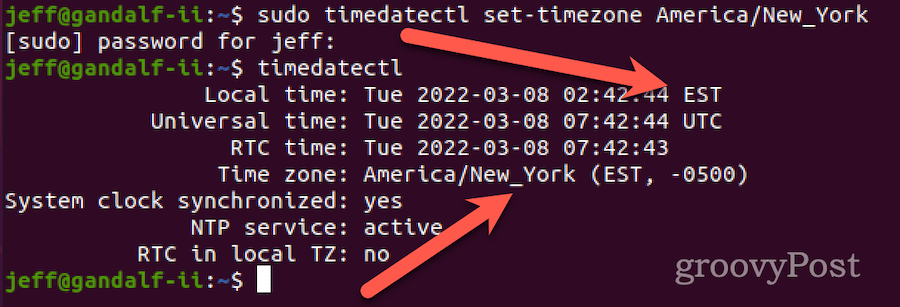
هذا كل ما في الأمر ، ولكن ماذا لو كان خادم Linux أقدم وليس به تيميداتكتل?
يعتبر تعيين منطقة زمنية في Linux بدونها أكثر تعقيدًا بعض الشيء تيميداتكتل، لكنها ما زالت سهلة. لفعل هذا:
- حدد ملف المنطقة الزمنية الصحيح بتنسيق /usr/share/zoneinfo.
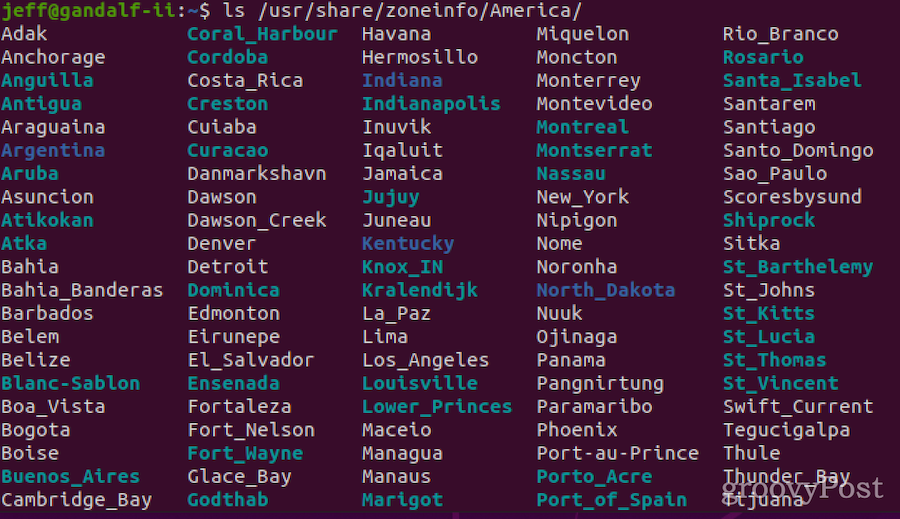
- قم بإزالة الارتباط الرمزي السابق من /etc/localtime.

- قم بإنشاء ارتباط رمزي من ملف المنطقة الزمنية الصحيح إلى /etc/localtime.

- تحقق من التغيير عن طريق تشغيل ملف تاريخ أمر من المحطة. سيعرض الإخراج المنطقة الزمنية الحالية ، والتي قمت بتغييرها مرة أخرى إلى التوقيت الرسمي المركزي.

استخدام إعدادات جنوم لتكوين المنطقة الزمنية
ملاحظة أخيرة ، إذا كنت تدير جهاز كمبيوتر Linux الخاص بك باستخدام Gnome أو بعض واجهة المستخدم الرسومية الأخرى. سيوفر تطبيق الإعدادات لـ Gnome و KDE وبيئات سطح المكتب الرئيسية الأخرى طريقة لتعيين المنطقة الزمنية لـ Linux.
- في Gnome أو KDE ، افتح الإعدادات> التاريخ والوقت أو ما يعادلها.
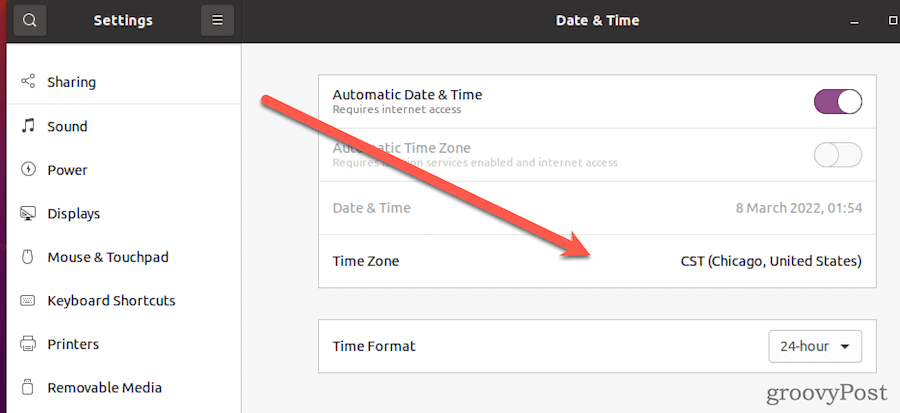
- انقر فوق وحدة زمنية.
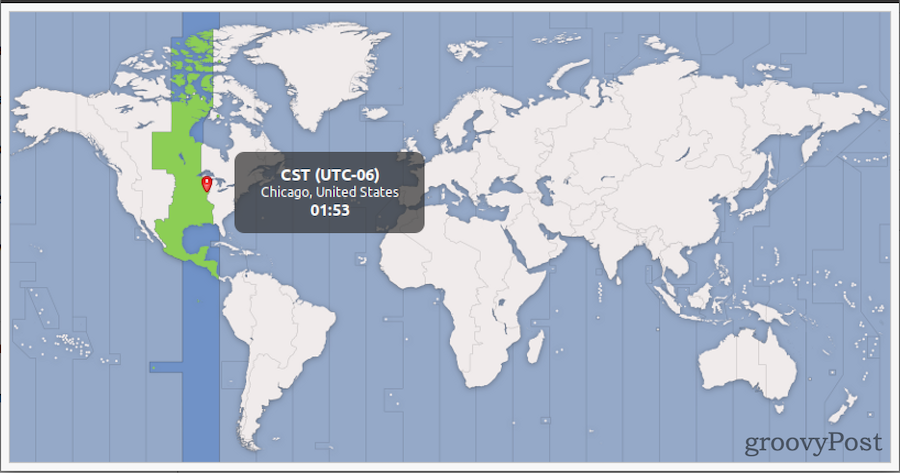
- اختر التحديد المناسب على الخريطة التي تظهر.
إدارة كمبيوتر Linux الخاص بك بشكل فعال
يتضمن تشغيل كمبيوتر Linux بشكل صحيح عددًا من المهام الإدارية. ليس أي منها صعبًا ، ولكن قد يكون الأمر صعبًا على مسؤول نظام Linux الجديد لإدارته.
سواء كان ذلك تغيير كلمة مرور Linux الخاصة بك أو معرفة كيف البحث عن الملفات، لقد حصلت على تغطيتها.
كيفية البحث عن مفتاح منتج Windows 11 الخاص بك
إذا كنت بحاجة إلى نقل مفتاح منتج Windows 11 الخاص بك أو كنت بحاجة إليه فقط لإجراء تثبيت نظيف لنظام التشغيل ، ...
كيفية مسح Google Chrome Cache وملفات تعريف الارتباط وسجل التصفح
يقوم Chrome بعمل ممتاز في تخزين محفوظات الاستعراض وذاكرة التخزين المؤقت وملفات تعريف الارتباط لتحسين أداء متصفحك عبر الإنترنت. كيف ...
مطابقة الأسعار في المتجر: كيفية الحصول على الأسعار عبر الإنترنت أثناء التسوق في المتجر
لا يعني الشراء من المتجر أن عليك دفع أسعار أعلى. بفضل ضمانات مطابقة الأسعار ، يمكنك الحصول على خصومات عبر الإنترنت أثناء التسوق في ...
كيفية إهداء اشتراك Disney Plus ببطاقة هدايا رقمية
إذا كنت تستمتع بـ Disney Plus وترغب في مشاركتها مع الآخرين ، فإليك كيفية شراء اشتراك Disney + Gift مقابل ...
